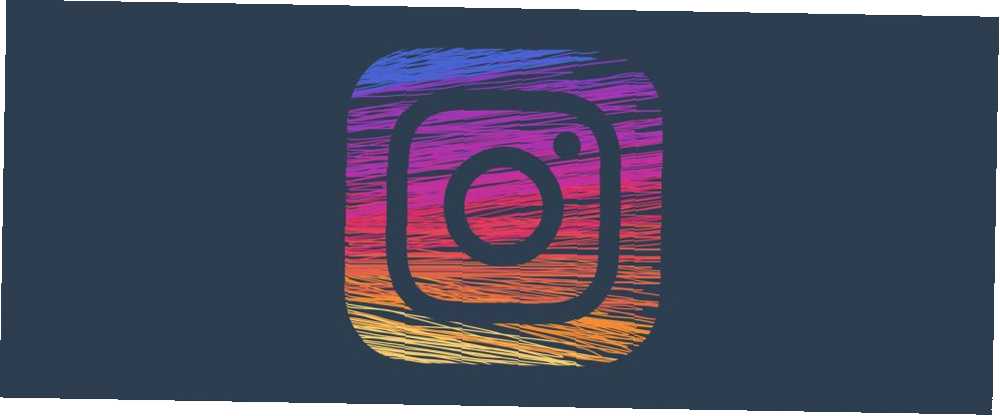
Michael Cain
0
1451
272
Oprettelse af GIF’er på Instagram er den samme proces som at udstationere videoer, fordi udstationering af en GIF på Instagram faktisk involverer konvertering til en videofil først. Du kan ikke uploade GIF-filformatet direkte til Instagram. Men hvis du ikke kan konvertere til en video af en eller anden grund, har du stadig en anden metode, som er at bruge Instagram-appen Boomerang.
Sådan konverteres og uploades GIF'er til Instagram
Hvis du allerede har den GIF, du vil dele, kan du konvertere den online:
- Der er masser af tjenester Sådan konverteres ethvert filformat online med gratis værktøjer Sådan konverteres ethvert filformat online med gratis værktøjer Hvis du har brug for at konvertere en fil, her er den ultimative liste over sider, du skal henvende dig til. du kan bruge til at konvertere GIF-filer, du har gemt. Vi valgte Cloud Convert's GIF til MP4-konverter. Klik Vælg Filer og naviger til det sted, hvor du har gemt din GIF.
- Når din fil er uploadet, skal MP4 allerede være valgt som dit endelige filformat.
- Klik på Start konvertering knap.
- Når konverteringen er afsluttet, skal du klikke på Hent for at gemme filen på din computer.
- Derefter skal du sende den fil til din telefon De hurtigste filoverførselsmetoder mellem pc'er og mobile enheder De hurtigste filoverførselsmetoder mellem pc'er og mobile enheder PC-til-mobil-filoverførsler er nemme at gøre. Denne artikel dækker fem hurtige overførselsmetoder mellem pc'er og mobile enheder. . Den metode, du bruger, afhænger af din telefon og computer OS, men den nemmeste måde er bare at e-maile den til dig selv eller gemme den på en skyopbevaringskonto som Dropbox.
- Når du har gemt filen på din telefon, skal du skyde Instagram op på din telefon og trykke på knappen + for at oprette et nyt indlæg.
- Vælg MP4-filen, du lige har hentet til din telefon, og del den med Instagram, som du ville have en video ved hjælp af ovenstående trin.
Hvis du foretrækker at konvertere GIF på din telefon, kan iOS-brugere vælge den gratis app, GIFConvert.er og Android-brugere kan gå til GIF til Video. For at se appen i funktion skal du tjekke videoen herunder:
Hvis du leder efter GIF'er, der kan sendes til Instagram, har Giphy allerede en indbygget konverteringsindstilling. Når du downloader en GIF til din computer, kan du vælge MP4 som filformat.
Sådan posteres videoer på Instagram
- Tryk på knappen + og vælg videoen i din kamerarulle, som du vil dele til Instagram. Tap Næste.
- Hvis du vil, kan du anvende et Instagram-filter på din video.
- Hvis du kun vil vælge en del af videoen, du vil dele, skal du trykke på Trimme. Træk enderne af videoen i skyderen for at vælge den nøjagtige del af den video, du vil dele. Tap Færdig.
- Tap Dække over for at vælge det statiske billede, der vises på din profil og i dine tilhængers feeds. Tap Næste.
- Tilføj en billedtekst, og tryk på Del at sende til din Instagram-profil.
Hvis du er interesseret i at uploade videoer i høj kvalitet, der ikke blev optaget på din telefon, kan du se videoen herunder:
Har du nogle tip eller tricks til deling af GIF'er og videoer på Instagram? Fortæl os det i kommentarerne.











